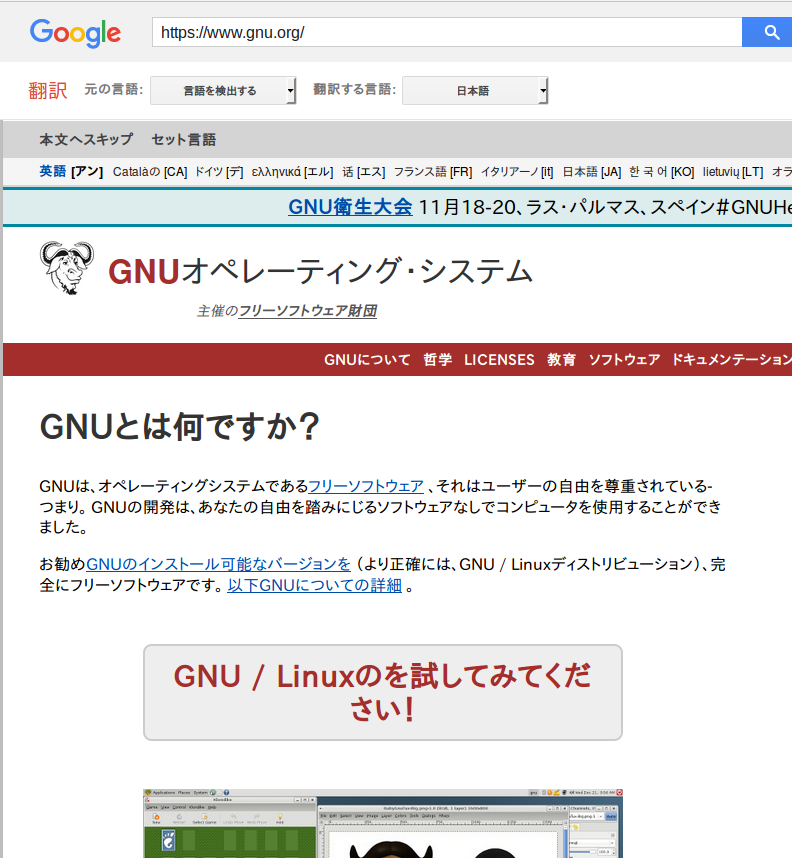Firefoxに翻訳機能を追加
Linuxを使っていると、英文を読む機会がむちゃくちゃ増えます。WebブラウザーのGoogle Chromeなら右クリックで「日本語に翻訳」メニューを選ぶだけで、簡単に自動翻訳ができます。Ubuntu標準のFirefoxにはその機能がありません。
そこで、Firefoxに「Google Translator for Firefox」というアドオンを導入して同様の機能を実現します。FirefoxのアドオンなんでWindowsでも使えますが…便利なんで。
Firefoxを起動したら、右上の三本線の「メニューを開きます」アイコンをクリックして、「アドオン」を選びます。

「アドオンマネージャ」のページが開きます。下までスクロールして「アドオンをもっと見る」ボタンをクリックします。
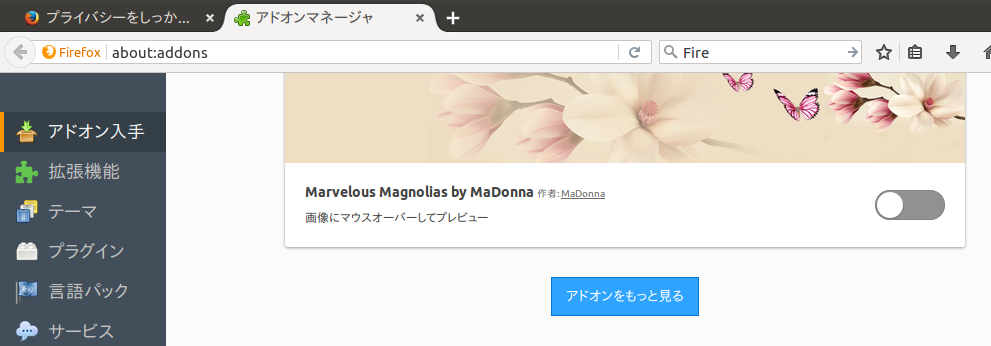
「Add-ons for Firefox」のページが開くので、右上の検索ボックスに「翻訳」と入力して検索します。
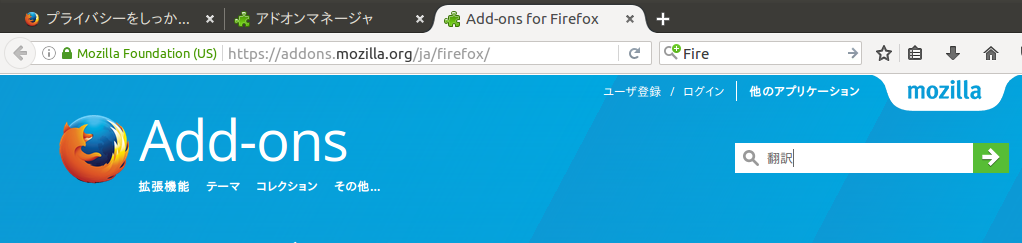
「翻訳」に関連するアドオンが一覧表示されます。スクロールして「Google Translator for Firefox」のメニューに移動。メニューの上にマウスカーソルを置くと「+ Firefoxへ追加」ボタンが表示されます。

このボタンをクリックすると、左側にインストール確認のメッセージが表示されます。その中にある「インストール」ボタンをクリックします。

インストールの最後に再起動を促すメッセージが表示されます。「今すぐ再起動」ボタンをクリックしてFirefoxを再起動します。

動作を確かめるために、Firefox上で英文のページを開きます。右クリックして「このページをGoogle翻訳で翻訳」メニューを選びます。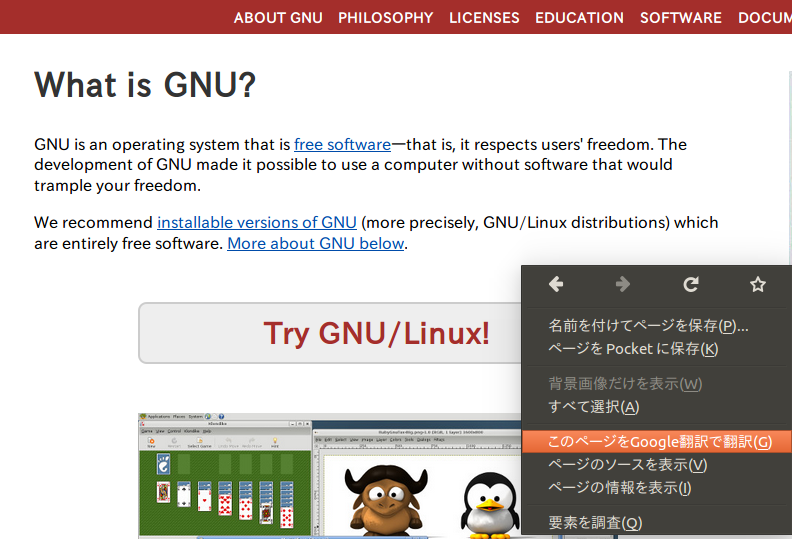
少し待つと、日本語で表示されます。